Pobierz Minecraft na PC: Jak pobrać Minecraft Java Edition, zagraj w bezpłatną wersję próbną na PC lub laptopie
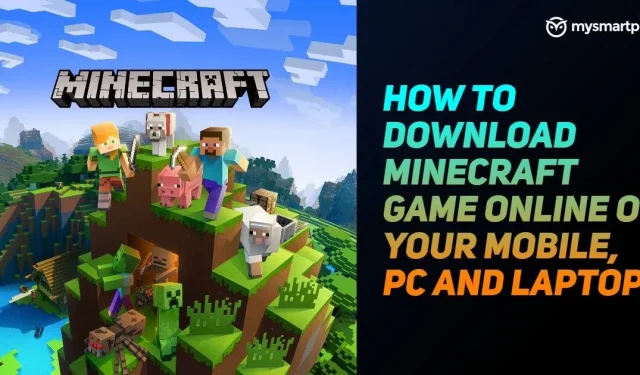
Minecraft to prawdopodobnie jedna z najbardziej znanych gier na świecie. Obecnie w grze jest ponad 126 milionów aktywnych graczy. Popularna gra sandboksowa Mojang, opracowana przez szwedzkich deweloperów, pozwala graczom wykazać się kreatywnością, tworząc nowy wirtualny świat przy użyciu różnego rodzaju bloków i eksplorując nieprzebadane wody. Dostępne są dwa rodzaje gier Minecraft: Minecraft Java Edition i Minecraft: Windows 10 Edition. Ta pierwsza jest szczególnie popularna wśród graczy na całym świecie.
Ta wersja gry oferuje nowe systemy walki i kilka innych funkcji, których nie ma w wersji Bedrock. Ponadto jednym z najlepszych aspektów gry jest międzyplatformowość. Oznacza to, że gracze na różnych platformach, takich jak Windows, macOS, Android, iOS, Xbox, PlayStation i innych, mogą grać ze sobą. Jeśli więc planujesz zagrać w tę grę graficzną, oto wszystkie szczegóły, które musisz znać.
Jak pobrać Minecraft Java Edition Online na PC lub laptopa
Możesz także pobrać Minecraft Java Edition na swój komputer lub laptop. Wszystko, co musisz zrobić, to wykonać następujące kroki:
- Przejdź do minecraft.net i kliknij Pobierz Minecraft Java Edition.
- Teraz wybierz Komputer z listy dostępnych platform. Zostaniesz poproszony o wybranie między Windows, macOS i Linux. Wybierz Windows, jeśli jesteś użytkownikiem systemu Windows 10.
- Jeśli wybierzesz system Windows, zostaniesz poproszony o zakup dwóch gier: Minecraft: Java Edition i Minecraft: Windows 10 Edition. Możesz wybrać według swoich potrzeb. Jeśli grasz w Minecrafta po raz pierwszy, zalecamy wybranie pierwszego.
- Następnie zostaniesz poproszony o wybranie pomiędzy Kolekcją Startową a Kolekcją Mistrzowską. Pierwszy kosztuje 22 USD, a drugi 35 USD. Wybierz opcję i dokonaj płatności.
- Teraz po prostu pobierz i zainstaluj na swoim komputerze i zacznij grać bez żadnych problemów.
Jak pobrać bezpłatną wersję próbną gry Minecraft na komputer PC lub laptop
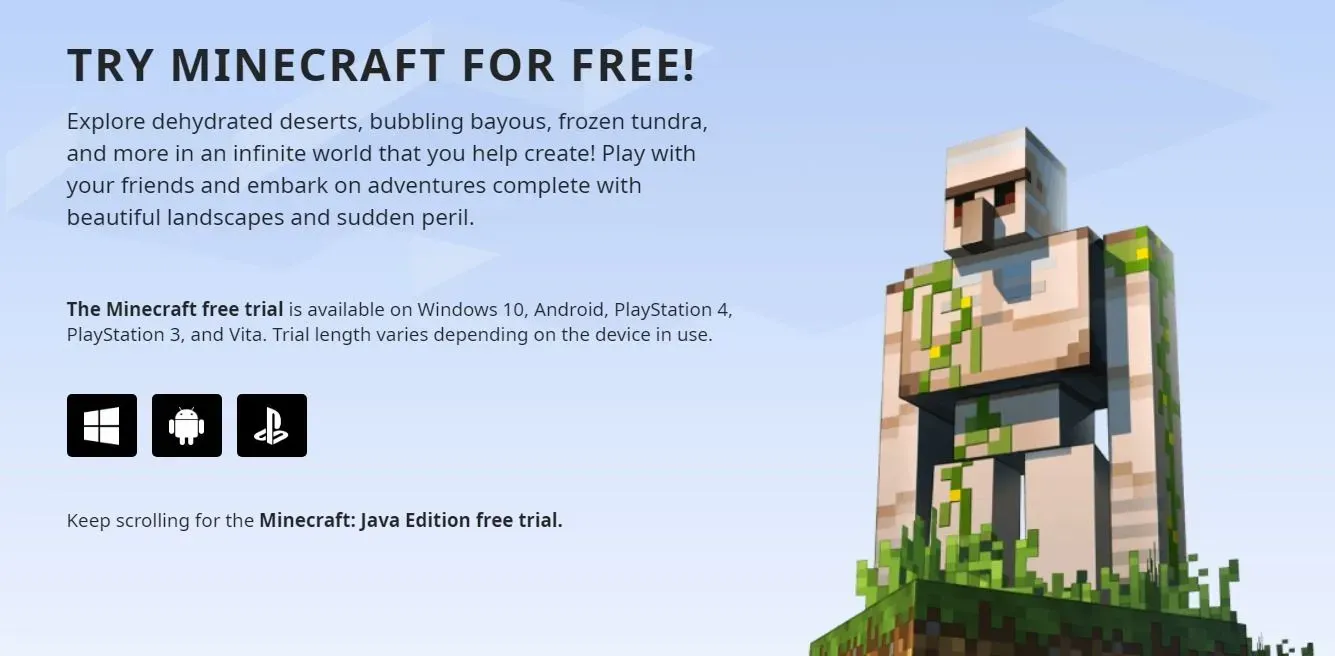
Co ciekawe, jeśli jesteś nowy w tej grze i chcesz ją najpierw wypróbować, twórcy dają ci również możliwość zagrania w wersję próbną. Wersja demonstracyjna jest ważna tylko przez 1 godzinę 40 minut lub 5 dni w grze. Oto jak możesz bezpłatnie pobrać wersję próbną gry Minecraft na swój komputer lub laptop.
- Otwórz przeglądarkę na swoim komputerze i wyszukaj „Minecraft Free Trial”. Możesz także skorzystać z tego linku .
- W bezpłatnej wersji próbnej gry Minecraft zobaczysz trzy opcje, w tym Windows, Android i Sony PlayStation. Kliknij Windows, aby pobrać wersję próbną.
- Witryna przeniesie Cię do sklepu Microsoft Store, kliknij „Bezpłatna wersja próbna” pod opcją zakupu i zaloguj się za pomocą konta Microsoft za pomocą poczty e-mail, telefonu lub Skype.
Następnie aplikacja instalatora Minecraft zostanie pobrana na twój komputer. Zainstaluj grę na swoim komputerze, postępując zgodnie z instrukcjami wyświetlanymi na ekranie i rozpocznij grę w wersję demonstracyjną.
Jak grać w Minecraft online za darmo na PC lub laptopie

Co by było, gdybyśmy powiedzieli Ci, że nadal możesz grać w Minecrafta za darmo, bez konieczności pobierania lub kupowania gry. Mojang wydał niedawno najwcześniejszą wersję gry, która została wydana w 2009 roku. W grę można grać w przeglądarce i zawiera tylko 32 bloki do zbudowania wraz ze wszystkimi oryginalnymi grami i starym interfejsem. Wszystko, co musisz zrobić, to przejść do https://classic.minecraft.net/ . Witryna poprosi Cię o podanie nazwy użytkownika i kliknięcie „Start”, aby rozpocząć grę w wersję Minecraft Classic za darmo w przeglądarce.
Wymagania systemowe Minecraft Java Edition na PC
Najlepsze w Minecrafcie jest to, że może działać na prawie wszystkich komputerach z co najmniej 4 GB pamięci. Oto pełna lista minimalnych wymagań systemowych Minecraft Java Edition i zalecanych wymagań systemowych:
Minimalne wymagania systemowe
- System operacyjny: Windows 10 lub nowszy
- Procesor: Intel Celeron J4105 lub AMD FX-4100
- Karta graficzna: Intel HD Graphics 4000 lub AMD Radeon R5
- RAM: 4 GB RAM
Zalecane wymagania systemowe
- System operacyjny: Windows 10 lub nowszy
- Procesor: Intel i5-6500U lub AMD A8-6600K
- Karta graficzna: NVIDIA GeForce 940M | AMD Radeon HD 8570D
- RAM: 8 GB RAM
Jak pobrać grę Minecraft na telefon komórkowy
Minecraft jest dostępny do pobrania zarówno z Apple App Store, jak i Google Play Store. Minecraft nie jest darmową grą i należy ją kupić przed pobraniem na urządzenie z systemem Android lub iOS. Gra ma kilka ciekawych funkcji, w tym tryb kreatywny z nieograniczonymi zasobami. Jest też tryb przetrwania, w którym użytkownicy muszą tworzyć broń i zbroje, aby odeprzeć moby. Gra obsługuje również tryb wieloosobowy, a w grę międzyplatformową można grać z maksymalnie 10 znajomymi. Oto jak pobrać grę ze sklepu Google Play lub Apple App Store.
- Otwórz Google Play Store lub Apple App Store na swoim smartfonie i wyszukaj „Minecraft” lub kliknij te linki – Android , iOS
- Zobaczysz grę z deweloperem Mojangiem. Pamiętaj, że jest to gra płatna i kosztuje 9 USD w Sklepie Play i 8 USD w Apple App Store.
- Kup grę w sklepie. Po pomyślnej płatności kliknij przycisk „Zainstaluj”.
- Gra zostanie pobrana na Twój smartfon. Możesz po prostu otworzyć grę, aby rozpocząć eksplorację wirtualnego świata Minecraft.
Jak ręcznie sprawdzić i zaktualizować grę Minecraft na telefonie komórkowym i komputerze
Chociaż najnowsze aktualizacje gry Minecraft są automatycznie pobierane i instalowane na Twoim urządzeniu, nie zawsze tak się dzieje. Czasami trzeba ręcznie przejrzeć nowe aktualizacje i pobrać je samodzielnie. Oto kilka prostych sposobów ręcznego sprawdzania i aktualizowania gry Minecraft.
Jak ręcznie sprawdzić i zaktualizować grę Minecraft na urządzeniu mobilnym?
Aby ręcznie sprawdzić i zaktualizować grę na Androidzie lub iOS, wykonaj następujące kroki:
- Przejdź do sklepu Google Play lub Apple Store.
- Teraz przejdź do gry Minecraft, którą pobrałeś na swoje urządzenie. Możesz to sprawdzić w sekcji „Moje aplikacje” w Sklepie Play.
- Kliknij przycisk Aktualizuj, jeśli jest dostępny, a gra zostanie zaktualizowana do najnowszej wersji.
Jak ręcznie sprawdzić i zaktualizować grę Minecraft Java Edition na PC?
Oto jak ręcznie sprawdzić dostępność aktualizacji gry Minecraft na komputerze:
- Otwórz program uruchamiający Minecraft na swoim komputerze.
- Po prawej stronie przycisku Odtwórz zobaczysz Najnowszą wersję.
- Pobierz i zainstaluj nową aktualizację na swoim komputerze.
Jak pobrać mapy Minecrafta i dodać je do gry
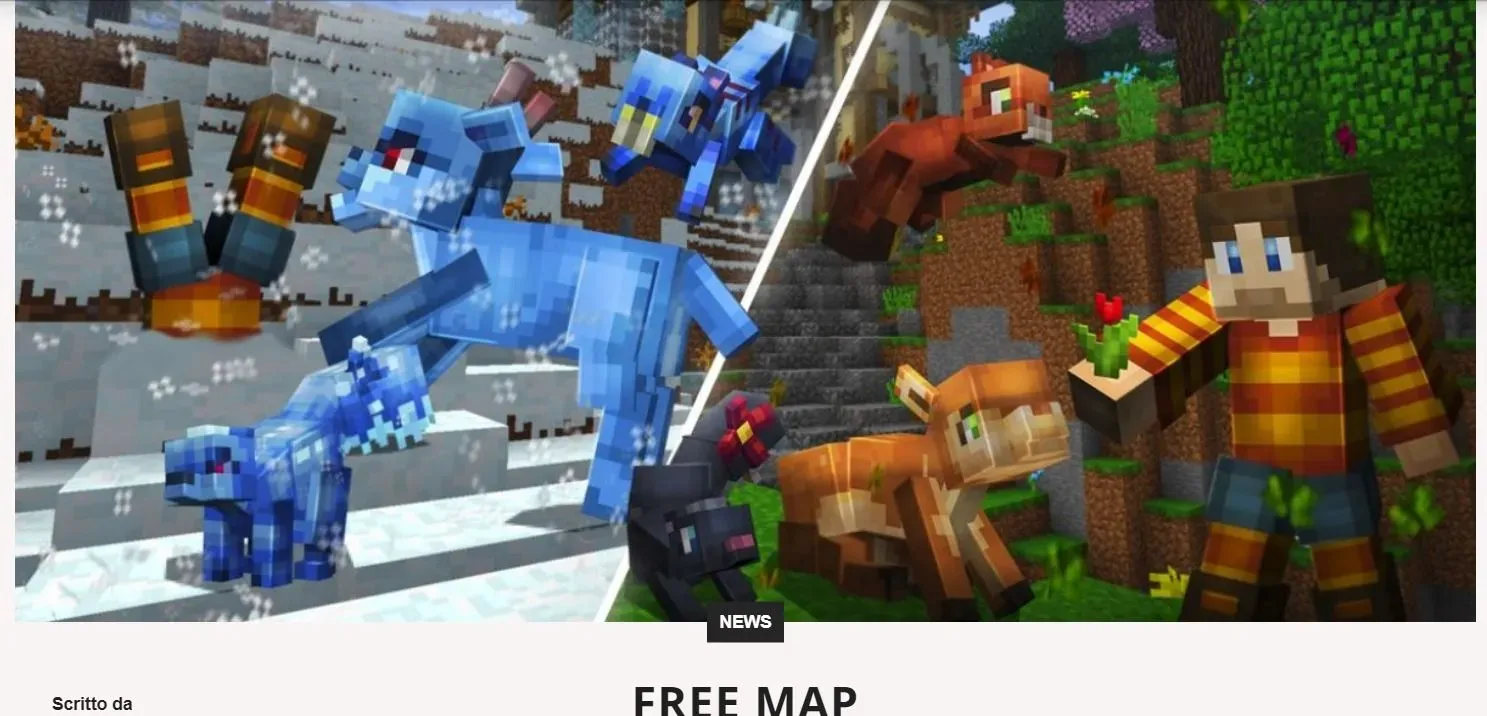
Istnieje wiele map do pobrania dla gry Minecraft. Istnieją różne rodzaje stron internetowych, które umożliwiają pobieranie różnych map do gry. Możesz przejść do minecraftmaps.com i znaleźć świetne mapy z fajnymi funkcjami. Możesz wybrać żądaną mapę na stronie i pobrać ją. Upewnij się jednak, że karta jest kompatybilna z aktualną wersją gry. Gdy to zrobisz, wykonaj następujące kroki:
- Pobierz i rozpakuj mapę na ekranie komputera.
- Teraz naciśnij klawisz Windows + R, aby otworzyć menu Uruchom i wpisz %appdata%. minecraft. Naciśnij enter.
- W folderze Microsoft znajdziesz folder o nazwie „saves”. Kliknij ten folder, aby go otworzyć. Zobaczysz nazwy istniejących światów.
- Weź rozpakowaną mapę na pulpit i po prostu przeciągnij i upuść cały folder do folderu „saves”.
- Teraz otwórz Microsoft Launcher i uruchom Minecraft. Wybierz opcję dla jednego gracza i gotowe, nowa mapa.
- Kliknij „Zagraj w wybrany świat”, aby odtworzyć mapę, którą właśnie pobrałeś w grze Minecraft.
Często zadawane pytania (FAQ)
Jakie są różne wersje Minecrafta?
Minecraft ma różne wersje i tryby. Pierwszy znany jest jako Minecraft Classic. Zasadniczo jest to darmowa wersja gry Minecraft z ograniczoną rozgrywką. Możesz odkrywać świat Minecrafta i grać nawet z dziewięcioma znajomymi. Następna wersja to Bedrock. Ta wersja pozwala graczom robić wszystko w Minecrafcie. Minecraft Bedrock Edition jest grą wieloplatformową, co oznacza, że można w nią grać na PC, konsolach i urządzeniach mobilnych. Następnym krokiem będzie Java Edition. Nie ma dużej różnicy między Bedrock i Java Edition. Jedyną różnicą jest to, że Minecraft Java Edition można używać tylko na komputerach PC, Mac lub Linux. Jest też Pocket Edition, mobilna platforma do gry. Jest dostępny zarówno dla użytkowników iOS, jak i Androida i oferuje podstawową rozgrywkę. Wreszcie mamy Minecraft Education Edition.
Jaki jest rozmiar pliku do pobrania Minecraft Java Edition na PC?
Rozmiar pliku do pobrania Minecraft Java Edition to około 525 MB. Nie ma jednak innych światów, pakietów zasobów, pakietów danych ani dodatkowych wersji. Gra zwykle zajmuje około 1 GB pamięci na komputerze.



Dodaj komentarz